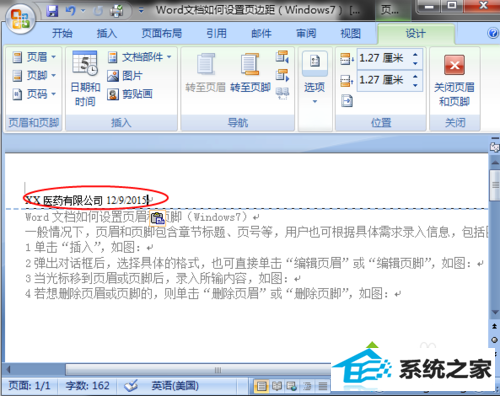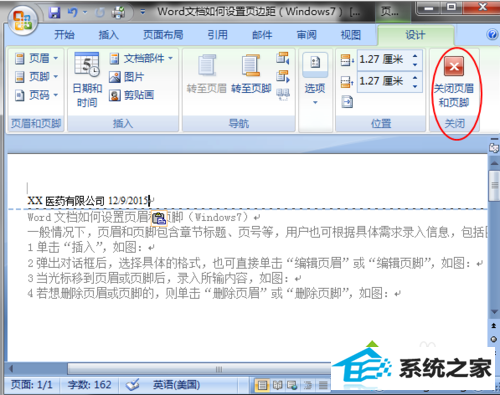win7系统word文档页眉页脚设置的操作方法
word是一款文字处理的办公软件,在系统中一般都有预装word、Excel等这一系列的办公软件,在word中我们可以很好的进行文字处理或者是文字 编辑。在制作文字文档的时候我们会中规中矩的进行编辑,但是在一些特殊的编辑中我们常常会用到许多的编辑技巧,这些技巧能让我们的文档看起来更加的漂亮。 想要编辑出完美的文档,最重要的部分就是页眉和页脚了,我们首先就要将这两个位置处理好才能有美观的效果,那我们要怎么在文档中设置页眉和页脚呢?下面小 编就把设置的方法教给大家。
推荐: win7纯净版
解决方法一:1、单击“插入”,需编辑页眉内容时则单击“页眉”,需编辑页脚内容时则单击“页脚”;
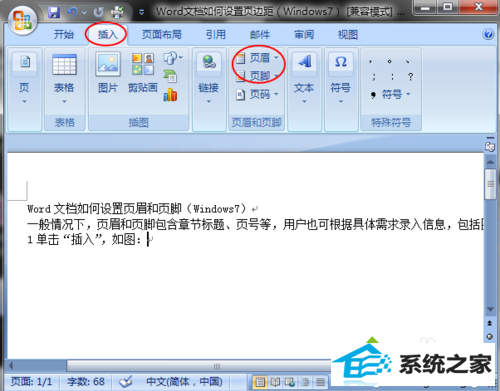
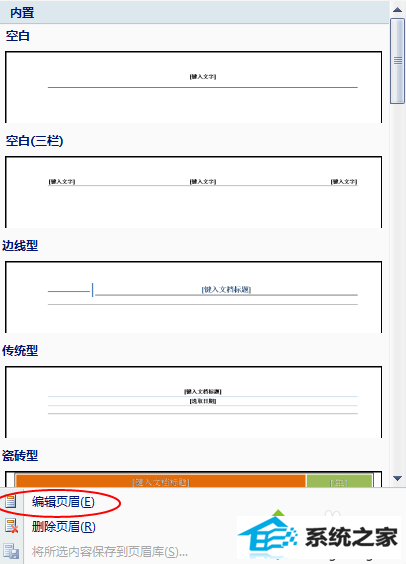
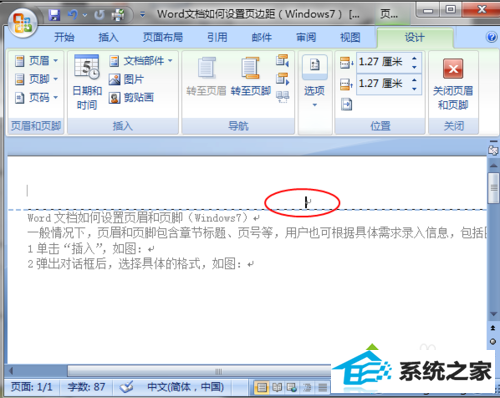
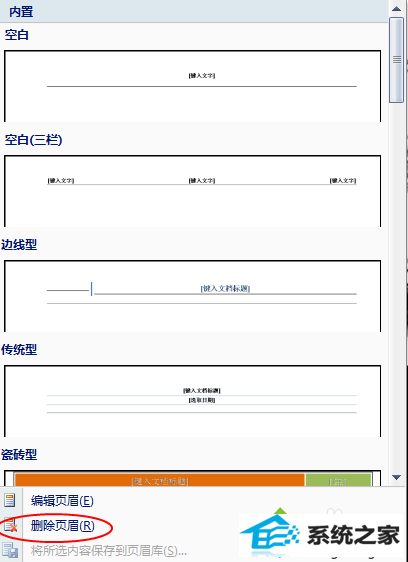
1、当文档上已录入“页眉或页脚”的,则双击鼠标左键两次,光标则移到页眉或页脚处,此时界面自动切换到如下界面;